打造你的开发神器——介绍Android Studio上的几个插件
Posted 貌似掉线
tags:
篇首语:本文由小常识网(cha138.com)小编为大家整理,主要介绍了打造你的开发神器——介绍Android Studio上的几个插件相关的知识,希望对你有一定的参考价值。
这个月因为各种事情在忙,包括赶项目,回老家,还有准备旅游的事,所以应该写不了四篇博客了。今天介绍一下关于android Studio 的几个好用的插件,都是我在用的,它们或能帮你节省时间,或者让你心情愉悦 。
。
还是老话,本文原创,转载请注明在CSDN博客上的出处:
http://blog.csdn.net/maosidiaoxian/article/details/44992655
以下所有插件都可以在Idea的插件库中找到,如果你与我一样在Android Studio中无法搜索到任何插件的话,可以用离线安装的方式,先在IDEA插件的站点(http://plugins.jetbrains.com/category/?idea&category_id=all)上搜索下载,然后在Android Studio 的插件管理中选择 Install plugin from disk。注意,可能需要翻墙才能打开。
1. Android Parcelable code generator
顾名思义,这是个生成实现了Parcelable接口的代码的插件。
在你的类中,按下alt + insert键弹出插入代码的上下文菜单,你会看到在下面有一个Parcelable,如下所示。选择它之后,就会在你的类当中插入实现了Parcelable接口的代码。从此不用再手动写Parcelable代码,感觉怎样呢?
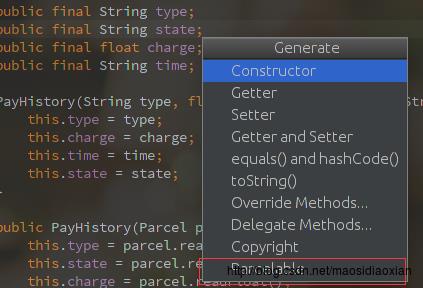
2. AndroidCodeGenerator
它的介绍说是可以生成ViewHolder和findView方法的代码。不过怎么生成findView方法的代码我还没找到,但生成ViewHolder也是挺酷炫的。
在你的Adapter实现类的getView当中,将光标定位到你的布局文件的ID的变量中,按Alt+Insert插件代码,可以看到多了一项Create view holder,如下图。
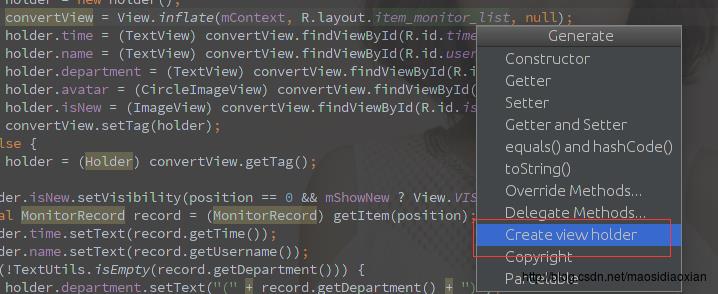
选择它之后,它会根据布局文件里的声明了id的元素,为你生成对应的ViewHolder代码,如下所示:
public class ViewHolder
public final TextView time;
public final ImageView isnew;
public final TextView username;
public final TextView department;
public final ImageView enter;
public final CircleImageView avatar;
public final RelativeLayout listcontent;
public final View root;
public ViewHolder(View root)
time = (TextView) root.findViewById(R.id.time);
isnew = (ImageView) root.findViewById(R.id.is_new);
username = (TextView) root.findViewById(R.id.username);
department = (TextView) root.findViewById(R.id.department);
enter = (ImageView) root.findViewById(R.id.enter);
avatar = (CircleImageView) root.findViewById(R.id.avatar);
listcontent = (RelativeLayout) root.findViewById(R.id.list_content);
this.root = root;
很方便吧?
3. Android Layout ID Converter
由于上面的插件当中我没找到生成findView代码的使用方法,于是我又找到了另一个插件来生成这样的代码。
使用方法:在你的布局文件当中右键,在弹出来的菜单当中选择Convert Android layout xml,如下图所示:
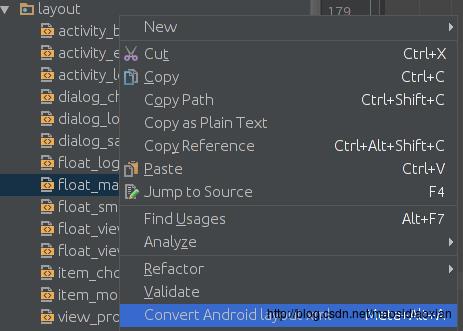
然后它会弹出一个面板,如下所示。选择要生成的代码的格式,按OK,这时它已经把生成的代码复制在你的粘贴板中,然后你在使用这个布局文件的Activity或Fragment中,按Ctrl + V 把代码粘贴出来就可以了。
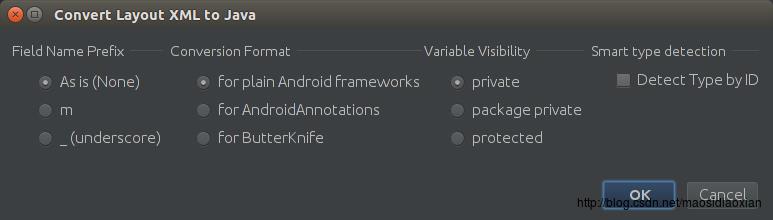
4. SelectorChapek for Android
这是用于生成Selector的插件。你需要在drawable文件夹中右键,在弹出的菜单中选择Generate Android Selectors,如下所示,它就会根据你的几个drawable文件夹里的资源的命名,帮你生成Selector代码。当然,你的资源文件需要根据约定的后缀来命名。比如按下状态为_pressed,正常状态为_normal,不可用状态为_disable,等等。更详细的说明可以看Github上该项目的说明文件,项目地址为:https://github.com/inmite/android-selector-chapek。
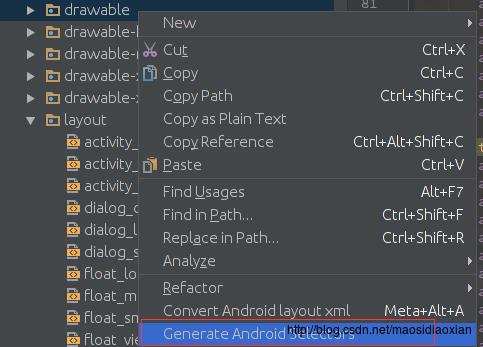
5. Sexy Editor
这个可是本文的压轴插件,给你们看一下效果:

感觉码代码顿时有了满满的激情有木有!安装之后会在设置面板的Other Settings多出一个Sexy Editor,其它使用方法不多说,看官方说明或自己摸索。相信在此图激励下,你们很快就会学会怎么用的。
注意:本插件有一个副作用,就是开久了会卡,甚至死掉。笔者台式机,8G内存(永久区只设了三四百M吧),在经常切换打开文件的情况下,会越来越卡,半天时间就可能OOM了。不用这个插件的时候,还没遇到过让IDE OOM的情况。所以自己权衡吧。
以上插件已全部传到CSDN资源上了,地址为:http://download.csdn.net/detail/maosidiaoxian/8583491
如果本文点击量过万或被顶次数破百,请记得通知我分享从搜狗壁纸网站中抓取的三千妹子图。
PS:点击过万了,补上以前从搜狗壁纸中抓的图:http://pan.baidu.com/s/1rqMPS。 ——2015/10/15
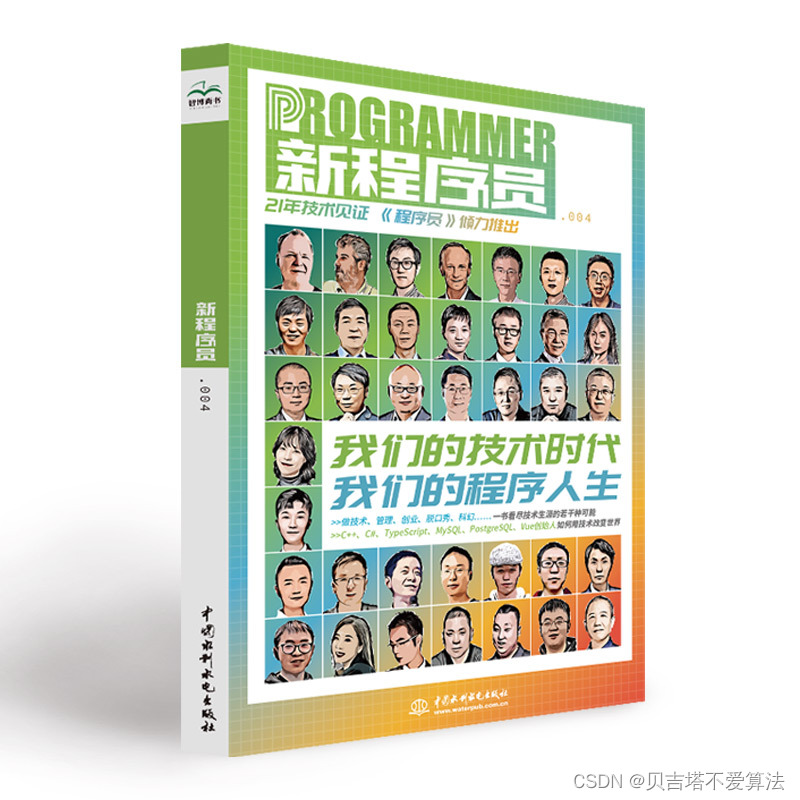 开发者涨薪指南
开发者涨薪指南
 48位大咖的思考法则、工作方式、逻辑体系
48位大咖的思考法则、工作方式、逻辑体系
以上是关于打造你的开发神器——介绍Android Studio上的几个插件的主要内容,如果未能解决你的问题,请参考以下文章